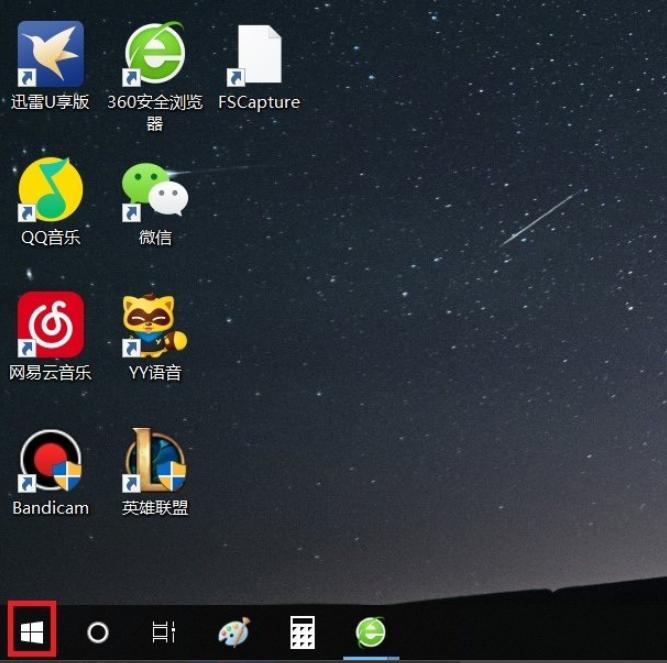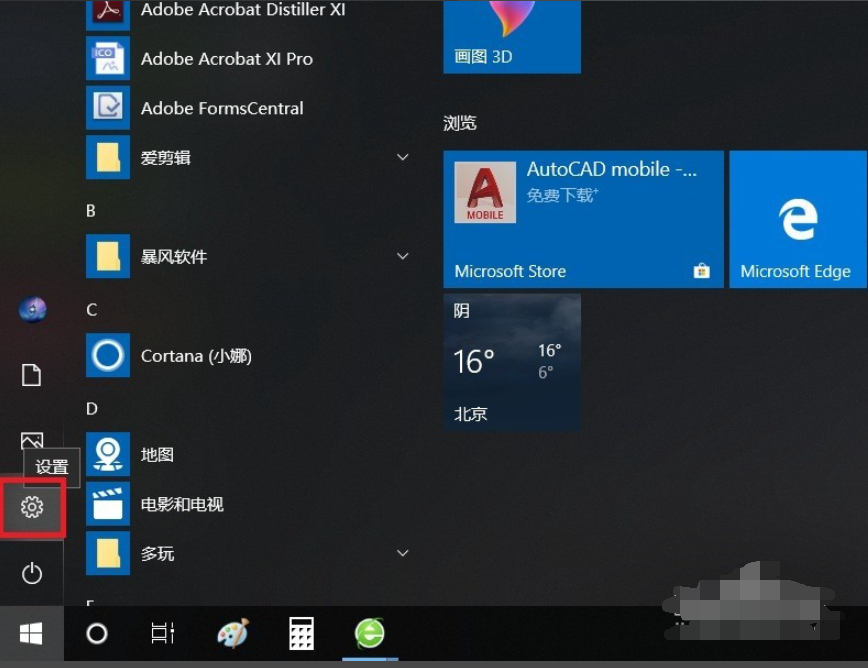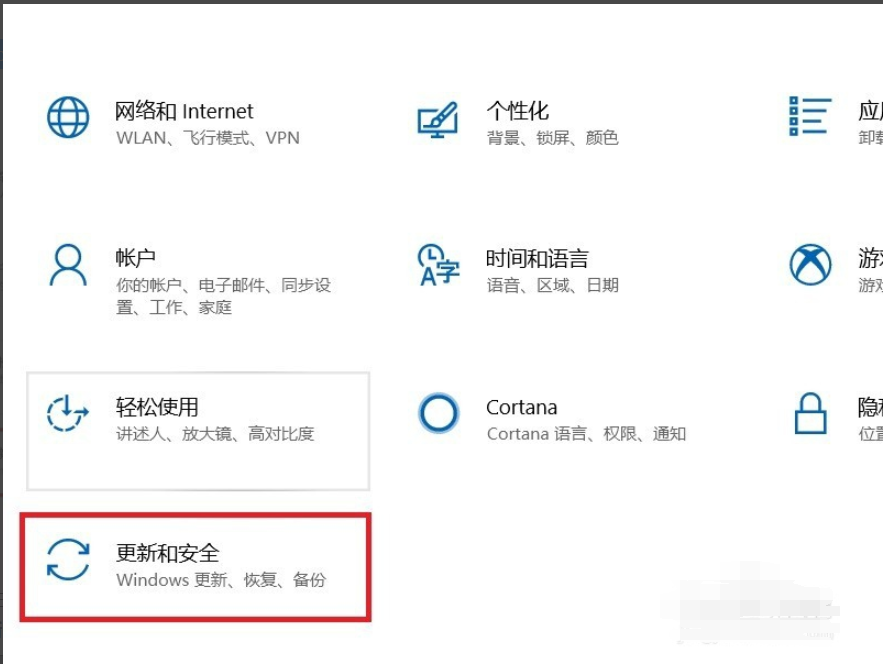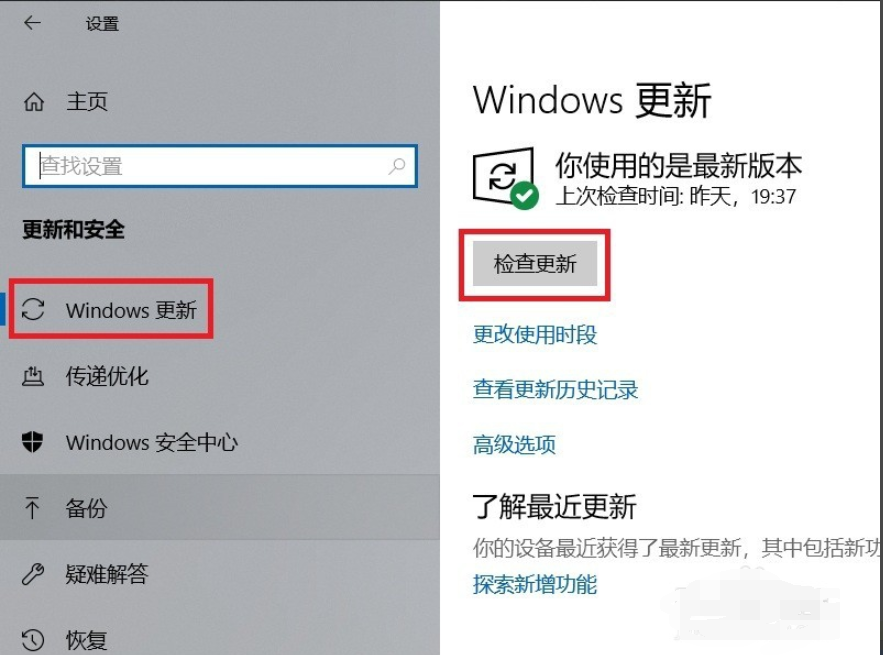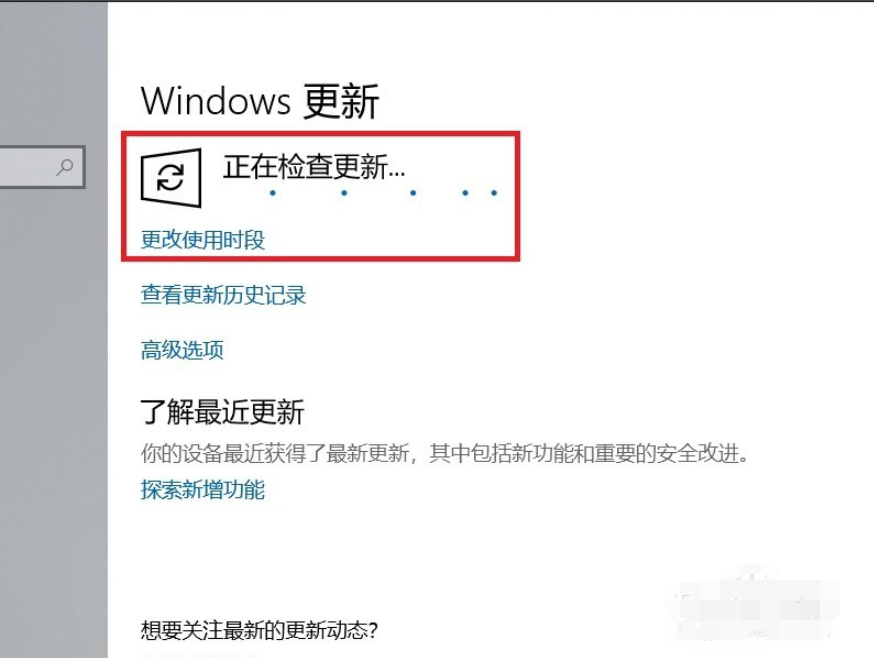小编教你win10更新方法
win10系统如果长期不更新,可能会出现一些安全漏洞。如果我们的电脑不自动更新系统的情况下,我们可以怎么更新win10系统呢?小编给大家分享win10更新的方法。
1. 在Win10系统桌面,点击桌面左下角“开始菜单”按钮,打开开始菜单页面。
2. 在打开的开始菜单页面中,点击页面中的“设置”按钮,进入Win10系统设置页面。
3. 打开Windows设置页面之后,在页面中找到“更新和安全”功能项,点击进入系统更新页面。
4. 在打开的页面中,点击页面左侧“Windows更新”菜单项,并点击页面右侧“检查更新”按钮。
5. 接下来,系统将自动联网并检查更新,如果存在更新或者升级文件,会自动下载并安装。
6. 如果当前没有可用更新或者可升级的版本,那么页面会显示“你使用的是最新版本”信息。
以上便是win10更新方法,大家有需要更新系统的话可以参考这个教程哦。
相关文章
- win10怎么更新?
- win10 1909系统更新显示移动宽带用户出现问题如何修复
- win10更新失败怎么解决
- Win10专业版更新提示错误代码80072efd怎么解决?
- Win10更新1909 开机后数分钟就出现卡死现象怎么办?
- Win10更新到一半时强制终止更新程序会怎么样?
- Win10更新遇到错误代码0x80004005的解决方法
- Win10更新20H2出现错误显示0x800707e7
- Win10更新错误代码0x800f081f怎么办?详细的方法教你解决
- Win10更新一半卡住了怎么办?Win10更新一半卡住了解决方法
- Win10专业版亮度调节不见了 Win10更新后亮度无法调节
- Win10更新出现错误0x80096004怎么办?
- Win10更新要卸载VirtualBox怎么办?找不到VirtualBox软件怎么解决?
- Win10电脑更新完系统之后变得卡顿怎么办?Win10更新完卡顿解决办法
- Win10总是更新失败怎么办?不同错误代码,一个小招快速解决!
- win10更新并关机怎么解决
热门教程
Win11电脑任务栏图标重叠怎么办?任务栏图标重叠图文教程
2笔记本Win7系统屏幕变小两侧有黑边怎么解决?
3Win7旗舰版COM Surrogate已经停止工作如何解决?
4Win11安卓子系统安装失败
5Win10视频不显示缩略图怎么办?
6Win10如何强制删除流氓软件?Win10电脑流氓软件怎么彻底清除?
7Windows11打印机驱动怎么安装?Windows11打印机驱动安装方法分享
8如何在Win11正式版中创建虚拟桌面?Win11正式版创建虚拟桌面的方法
9Win11开始菜单怎么样设置在左下角?Win11开始菜单移至左下角步骤
10Win7电脑字体怎么改回默认字体?Win7改回默认字体方法?
装机必备 更多+
重装教程
大家都在看
电脑教程专题 更多+